win10管理员已阻止你运行此应用,有关详细的解决方法
更新时间:2024-03-22 15:37:04作者:huige
近日有部分用户在使用win10系统的时候,发现在打开一些软件的时候,会提示管理员已阻止你运行此应用,有关详细...的情况,很多人不知道该怎么办,其实进入组策略编辑器设置一下就可以了,本文这就给大家介绍一下win10管理员已阻止你运行此应用,有关详细的解决方法。
解决方法如下:
1、使用快捷键“win+R”打开运行窗口,然后在窗口中输入“gpedit.msc”,再点击确定按钮。
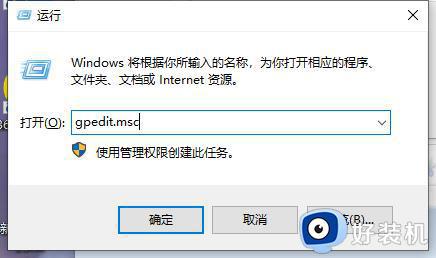
2、进入本地组策略编辑器页面之后,我们打开“计算机配置”下的“Windows设置”选项,再打开“安全设置”选项。
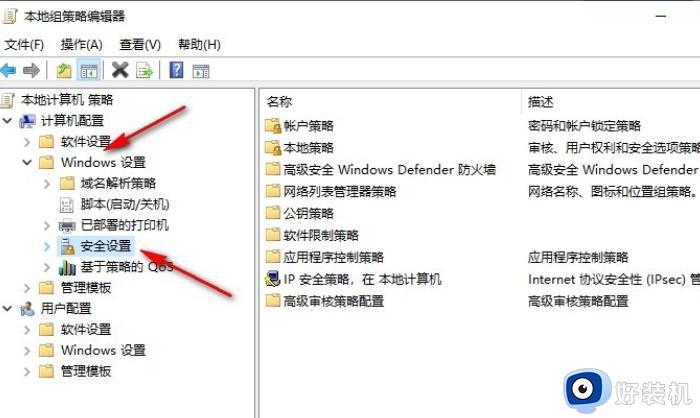
3、在安全设置的下拉列表中我们再依次打开“本地策略”和“安全选项”。
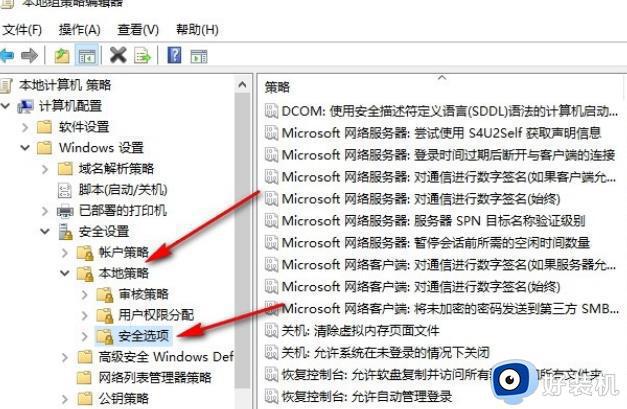
4、在“安全选项”页面中,我们右键单击“用户帐户控制:以管理员批准模式运行所有管理员”选项,然后选择属性选项。
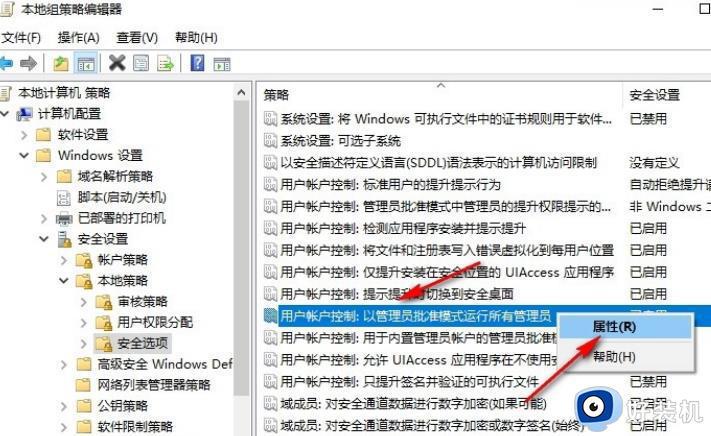
5、最后我们在“用户帐户控制:以管理员批准模式运行所有管理员”的属性页面中点击“已禁用”选项,再点击应用和确定选项即可。
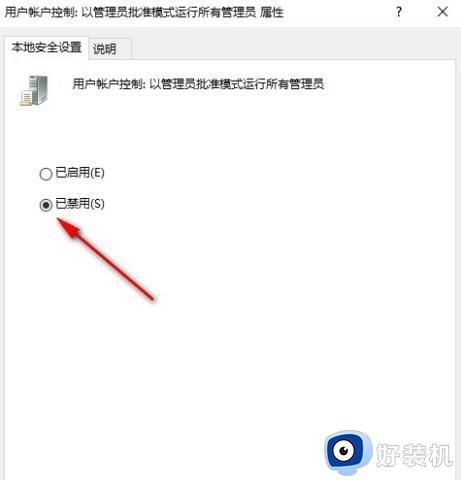
关于win10管理员已阻止你运行此应用,有关详细的解决方法就给大家介绍到这里了,有遇到一样情况的话,可以学习上述方法步骤来进行解决吧。
win10管理员已阻止你运行此应用,有关详细的解决方法相关教程
- win10家庭版管理员已阻止你运行此应用怎么办 win10家庭版显示管理员已阻止你运行此应用如何处理
- win10打开控制台时提示“管理员已阻止mmc.exe”如何处理
- win10运行应用被阻止的解决方法 win10管理员阻止运行应用怎么办
- win10安装应用总是弹出提示的解决方法 win10怎么解决安装应用老是有弹窗
- 为了对电脑进行保护已经阻止此应用win10家庭版解决方法
- win10阻止此应用的解决方法 win10提示已经阻止此应用怎么办
- 对电脑进行保护已经阻止此应用怎么解除win10家庭版
- win10右键没有以管理员身份运行怎么回事 win10右键找不到以管理员身份运行如何解决
- win10关机被程序阻止怎么回事 win10系统关机显示程序阻止关机如何处理
- win10安装应用被阻止的解决方法 win10怎么解决安装时被阻止
- win10拼音打字没有预选框怎么办 win10微软拼音打字没有选字框修复方法
- win10你的电脑不能投影到其他屏幕怎么回事 win10电脑提示你的电脑不能投影到其他屏幕如何处理
- win10任务栏没反应怎么办 win10任务栏无响应如何修复
- win10频繁断网重启才能连上怎么回事?win10老是断网需重启如何解决
- win10批量卸载字体的步骤 win10如何批量卸载字体
- win10配置在哪里看 win10配置怎么看
win10教程推荐
- 1 win10亮度调节失效怎么办 win10亮度调节没有反应处理方法
- 2 win10屏幕分辨率被锁定了怎么解除 win10电脑屏幕分辨率被锁定解决方法
- 3 win10怎么看电脑配置和型号 电脑windows10在哪里看配置
- 4 win10内存16g可用8g怎么办 win10内存16g显示只有8g可用完美解决方法
- 5 win10的ipv4怎么设置地址 win10如何设置ipv4地址
- 6 苹果电脑双系统win10启动不了怎么办 苹果双系统进不去win10系统处理方法
- 7 win10更换系统盘如何设置 win10电脑怎么更换系统盘
- 8 win10输入法没了语言栏也消失了怎么回事 win10输入法语言栏不见了如何解决
- 9 win10资源管理器卡死无响应怎么办 win10资源管理器未响应死机处理方法
- 10 win10没有自带游戏怎么办 win10系统自带游戏隐藏了的解决办法
